文件增訂與校正
本小節包含 Identity Manager 7.1 文件集發佈後所需的新資訊與已校正資訊。此資訊編排如下:
Identity Manager 安裝
本小節提供與「Sun Java™ System Identity Manager Installation」相關的新資訊與文件校正。
- Exchange 5.5 資源介面不受支援。請忽略與此資源介面相關的所有參照。
- 第 6 章「Installing Identity Manager for Sun ONE Application Server 7」及第 7 章「Installing Identity Manager for Sun Java System Application Server」中的安裝步驟已修訂,因為您必須在安裝 Identity Manager 軟體之後編輯 server.policy 檔案,否則 Identity Manager 將無法執行。因此,您必須依下列順序執行安裝步驟 (ID-16600):
- 特定版本編號應從第 1 章「Before You Install」的「Supported Software and Environments」小節中移除,且應增加下列備註:(ID-16687)
Identity Manager 升級
本小節提供用於「Sun Java™ System Identity Manager Upgrade」的新資訊與文件校正。
- AD Active Sync 資源已停用並由 AD 資源替代。執行以下步驟,將 AD Active Sync 遷移至更新的發行版本:(ID-11363)
- 將既有 AD Active Sync 資源物件匯出至 xml 檔案 (可以從指令行或除錯頁面進行)。
- 刪除既有資源 (這不會影響 Identity Manager 使用者或資源帳號使用者)
- 建立是 Active Sync 的新 AD 資源。
- 將此新資源物件匯出至 XML 檔案。
- 編輯此檔案並變更其 ID 屬性和名稱屬性的值,使之與在步驟 1 中儲存的「舊」資源物件的值相符。這些屬性位於 <Resource id='idnumber' name='AD' ...> 標籤中。
- 儲存對檔案的變更。
- 使用 [配置] -> [匯入交換檔案] 頁面或指令行,將已修改的物件匯入至 Identity Manager。
- 更新「Other Custom Repository Objects」小節,以納入使用 Identity Manager 的「快照」功能在部署中建立自訂儲存庫物件之基線或「快照」的說明。(ID-14840)
其他自訂儲存庫物件
記錄您已建立或更新的其他自訂儲存庫物件名稱。您可能必須先從目前的安裝中匯出這些物件,並於升級後再將其重新匯入新版的 Identity Manager 中。
您可以使用 Identity Manager 的「快照」功能,在部署中建立自訂儲存庫物件的基線或「快照」,這在規劃升級作業時非常實用。
快照會從您的系統中複製下列特定物件類型,以進行比較:
接著,您可以比較兩份快照,以判斷特定系統物件在升級前後有何變更。
若要建立快照,請執行以下作業:
- 從 Identity Manager 的 [除錯] 頁面 (圖 1) 按一下 [快照] 按鈕,以檢視 [快照管理] 頁面。
- 在 [建立] 文字方塊中鍵入快照的名稱,然後按一下 [建立] 按鈕。
圖 1 快照管理頁面
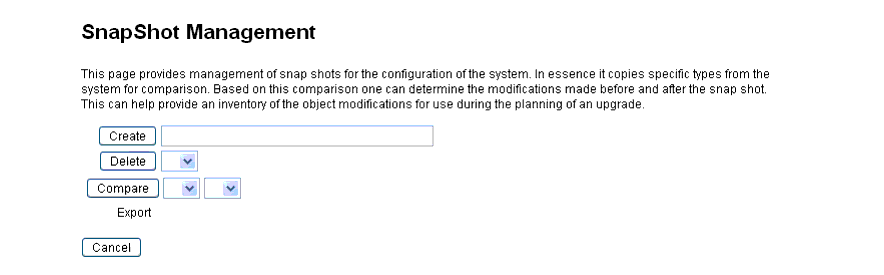
當 Identity Manager 增加快照時,快照的名稱會顯示在 [比較] 功能表清單中的 [匯出] 標籤右側。
若要比較兩份快照,請執行以下作業:
- 從兩個 [比較] 功能表中各自選取快照 (圖 2)。
- 按一下 [比較] 按鈕。
圖 2 快照管理頁面
![從各自的 [比較] 功能表清單中選取快照名稱。](images/SnapShot_CompareMenus11.gif)
您可以使用 XML 格式匯出快照。按一下快照名稱匯出快照檔案。
若要刪除快照,請從 [刪除] 功能表中選取快照,然後按一下 [刪除] 按鈕。
- 若您要從 6.x 安裝升級為 7.0 或 7.1 版,並且要開始使用新的 Identity Manager 一般使用者頁面啟動,則必須將系統配置 ui.web.user.showMenu 手動變更為 true,以顯示水平瀏覽位址列。(ID-14901)
- 若要從 6.0 或 7.0 版升級為 7.1 版,並使用 LocalFiles,則必須在升級前匯出您所有的資料,並於 7.1 版的全新安裝完成後重新匯入資料。(ID-15366)
- 從 6.0 或 7.0 版升級為 7.1 版時,必須進行資料庫模式升級。(ID-15392)
- 在升級程序期間,Identity Manager 會分析系統上的所有角色,然後使用 RoleUpdater 類別,更新任何缺少的子角色與超級角色連結。(ID-15734)
<?xml version='1.0' encoding='UTF-8'?>
<!DOCTYPE Waveset PUBLIC 'waveset.dtd' 'waveset.dtd'>
<Waveset>
<ImportCommand class='com.waveset.session.RoleUpdater' >
<Map>
<MapEntry key='verbose' value='true' />
<MapEntry key='noupdate' value='false' />
<MapEntry key='nofixsubrolelinks' value='false' />
v</Map>
</ImportCommand>
</Waveset>
Identity Manager 管理指南
本小節提供用於「Sun Java™ System Identity Manager Administration」的新資訊與文件校正。
第 2 章:Identity Manager 入門
第 3 章︰使用者和帳號管理
認證問題策略可決定當使用者按一下登入頁面上的 [忘記密碼] 按鈕,或存取 [變更我的答案] 頁面時,所會發生的情況。下表說明每個選項:
第 5 章:管理
對已刪除之使用者的委託
Identity Manager 可讓您控制一般使用者的控制範圍內有哪些使用者。
您可以使用 EndUserControlledOrganizations 規則根據組織需求定義所有必要的邏輯,以確保能委託給正確的一組使用者。
若要使用者的範圍清單與管理員的範圍清單相同,不論這些使用者登入管理員介面或一般使用者介面,皆必須如下變更 EndUserControlledOrganizations 規則:
將規則修改為先檢查認證使用者是否為管理員,然後再配置下列項目:
例如:
Identity Manager 提供稱為一般使用者的內建物件群組/組織 (最初沒有成員物件)。一般使用者物件群組/組織會以隱含的方式指定給所有使用者,並讓使用者檢視數種物件類型,包含作業、規則、角色與資源。
過去,使用者在登入一般使用者介面時,系統會自動為其指定一般使用者權能中所指定之物件類型的權限 (如 AdminRole、EndUserConfig 與 EndUserTask)。現在,當使用者登入一般使用者介面時,Identity Manager 也會自動提供使用者新的一般使用者物件群組之控制權。此外,Identity Manager 會計算新的內建一般使用者控制的組織規則。此規則所傳回的所有物件群組/組織名稱也會由登入一般使用者介面的使用者自動控制。
認證使用者的檢視是一般使用者控制的組織規則的輸入引數。Identity Manager 預期此規則會傳回一 (字串) 或多個 (清單) 組織,可由登入一般使用者介面的使用者控制。已增加新的一般使用者管理員權能,可讓使用者管理這些新物件。指定擁有一般使用者管理員權能的使用者,可檢視並修改一般使用者權能中指定的物件類型權限,以及一般使用者控制的組織規則的內容之存取權限。
一般使用者管理員權能依預設會指定給配置程式。任何清單變更或經一般使用者控制的組織規則計算後傳回的組織變更,均不會針對已登入的使用者進行動態調整。這些使用者必須先登出再重新登入,才能察覺變更。
如果一般使用者控制的組織規則傳回無效的組織 (例如 Identity Manager 中不存在的組織),系統記錄中會記錄此問題。您可以登入管理員使用者介面並修正規則,以更正此問題。
一般使用者物件群組/組織是 Top 的成員,不得具有子組織。物件群組/組織不會顯示在管理員使用者介面 [帳號] 標籤的樹狀結構表格中。但是,編輯物件 (例如角色、管理員角色、資源、策略、作業等) 時,您可以從管理員使用者介面讓一般使用者物件群組/組織可使用所有物件。
使用此新推出的最佳實作方法 (而非使用一般使用者作業、一般使用者資源、系統配置:EndUserAccess 與一般使用者 authType),即可讓一般使用者存取 Identity Manager 配置物件 (例如角色、資源、作業等) 的存取權。不過基於向下相容性,將會繼續支援 End User Tasks、End User Resources、System Configuration:EndUserAccess 和 End User authTypes 方法。
第 8 章:作業範本
- 開啟並登入到 Identity Manager 管理員介面:
- 選取 [伺服器作業] 標籤。
- 選取 [配置作業] 標籤。
- 按一下 [更新使用者範本] 作業 (範例)。
- 選取 [稽核] 標籤。
- 選取 [稽核整個工作流程] 核取方塊以啟動工作流程稽核功能。
- 按一下 [增加屬性] 按鈕 (在 [稽核屬性] 區段中),以選取您要記錄的屬性以進行報告。
- [選取屬性] 功能表顯示在 [稽核屬性] 表格中時,從清單中選取屬性。(例如: 從下拉式功能表中選取 user.global.email。)
- 按一下 [儲存]。
- 您現在必須如下啟用配置:
也可僅擷取具有特定屬性 (內含特定值) 的稽核記錄,但需要一些附加配置。請使用以下指示:
http://server-name:port/idm
選取作業的 [稽核控制] 會隨即顯示,並在使用者更新時執行稽核。
工作流程現在可提供適合同時比對屬性名稱及其值的稽核記錄。雖然啟動此稽核層級會提供更多資訊,但是請注意這會使效能大幅下滑,且工作流程執行起來會較慢。
第 11 章︰身份稽核
下列資訊已增加至本章中:
連續規範遵循
本節中的資訊目前說明對使用者執行的所有佈建作業,都將導致使用者和組織指定的策略受到計算。此資訊應更正為:(ID-17416)
連續規範遵循是指稽核策略會套用至所有佈建作業,如此便無法使用與目前策略不相容的方式修改帳號。
將稽核策略指定給組織和 (或) 使用者,即可啟用連續規範遵循。對使用者執行的所有佈建作業,都將導致使用者指定的策略受到計算。若此評估產生了任何策略失敗,都將中斷佈建作業。
解決 Auditor 權能限制
依預設,頂層物件 (物件群組) 中會包含執行稽核作業所需的權能。因此,只有控制頂層的管理員可以指定這些權能給其他管理員。
您可以將權能增加至其他組織,藉此解決此項限制。Identity Manager 提供兩個公用程式 (位於 sample/scripts 目錄) 以協助執行此作業。
增加規則
以下備註已加入本小節 (ID-16604、16831):
|
| |
| 備註 |
Identity Manager 不支援規則巢式控制。此外,使用稽核策略精靈建立具有布林表示式巢式的策略,會產生無法預期的結果。 如需複雜的規則表示式,請使用 XML 編輯器建立獨立 XPRESS 規則,使其參照需要使用的所有規則。 |
|
| |
建立規則表示式
請將本小節中的「備註」變更為 (ID-16604、16831):
|
| |
| 備註 |
Identity Manager 不支援規則巢式控制。此外,使用稽核策略精靈建立具有布林表示式巢式的策略,會產生無法預期的結果。 如需複雜的規則表示式,請使用 XML 編輯器建立獨立 XPRESS 規則,使其參照需要使用的所有規則。 |
|
| |
第 13 章:服務提供者管理員
在「配置同步化」一節中,應說明服務提供者同步化作業的預設同步化間隔為 1 分鐘。
所有章節
章節頁尾註明的發行版本應為 7.1,而不是 7.0。(ID-16968)
Identity Manager 資源參照
本小節包含用於「Sun Java™ System Identity Manager Resources Reference」的新資訊與文件校正︰
一般問題
Active Directory
下列資訊應加入 Active Directory 資源介面文件中。
指定傳遞認證的網域
在預設的配置中,傳遞認證僅能藉由傳送使用者 ID 及密碼的方式完成。這兩個屬性會在資源物件之 XML 的 AuthnProperties 元素中,配置為 w2k_user 與 w2k_password。若未指定網域,閘道會搜尋所有已知的網域,並嘗試在包含此使用者的網域中認證此使用者。
在可信任的多網域環境中,可能會有兩種情況:
更正
在 Active Directory 文件中,本指南的「管理 ACL 清單」程序包含下列步驟:(ID-16476)
資料庫表格
Flat File Active Sync
閘道介面
Domino 閘道、Active Directory、Novell NetWare 與其他閘道介面可讓您使用 RA_HANGTIMEOUT 資源屬性指定逾時值 (以秒為單位)。此屬性控制閘道請求在逾時且視為當機之前的等待時間。
您必須手動將此屬性加入資源物件,如下所示:
<ResourceAttribute name='Hang Timeout' displayName='com.waveset.adapter.RAMessages:RESATTR_HANGTIMEOUT' type='int' description='com.waveset.adapter.RAMessages:RESATTR_HANGTIMEOUT_HELP' value='NewValue'>
</ResourceAttribute>
此屬性的預設值為 0,表示 Identity Manager 不會檢查當機連線。
主機介面
ACF2、Natural、RACF、RACF-LDAP、Scripted Host 與 Top Secret 介面的 Identity Manager 安裝注意事項中缺少一個步驟。請在步驟 3 之後增加下列步驟。
4. 當 Attachmate 程式庫安裝到 WebSphere Application Server 時,請將 com.wrq.profile.dir=LibraryDirectory 特性加入 WebSphere/AppServer/configuration/config.ini 檔案。
如此可讓 Attachmate 程式碼尋找授權檔案。
Microsoft SQL Server
下列資訊應加入「用法說明」小節中:
如果 Identity Manager 伺服器在與 SQL Server 伺服器實例相同之 Windows 安全性/認證架構中所包含的 Windows 機器上執行,SQL Server 資源介面的 Windows 認證模式僅能在 Microsoft SQL Server 介面上配置。
JDBC 驅動程式支援透過 integratedSecurity 連線字串特性,在 Windows 作業系統上使用 Type 2 整合式認證。若要使用整合式認證,請將 sqljdbc_auth.dll 檔案複製到安裝 JDBC 驅動程式之電腦的 Windows 系統路徑上的目錄。
sqljdbc_auth.dll 檔案會安裝在下列位置:
InstallationDirectory\sqljdbc_Version\Language\auth\
在 32 位元處理器上,使用 x86 資料夾中的 sqljdbc_auth.dll 檔案。在 64 位元處理器上,使用 x64 資料夾中的 sqljdbc_auth.dll 檔案。
如需更多資訊,請參閱:
http://msdn2.microsoft.com/en-us/library/ms378428.aspx
NetWare
Oracle
Oracle ERP
- Oracle ERP 介面現在具有可支援臨時工作人員的 npw_number 帳號屬性。(ID-16507)
- Oracle ERP 介面支援 Oracle E-Business Suite (EBS) 12 版。根據前述「Identity Manager Resources Reference」中安裝的 ERP 版本,可能不再需要編輯或加入 OracleERPUserForm 區段的註釋。(16705, 16713)
| 資源使用者屬性 |
資料類型 |
說明 |
|---|---|---|
| npw_number |
字串 |
臨時工作人員編號。表示來自 per_people_f 表格的 npw_number。 當您在建立時輸入一個值時,介面會嘗試在 per_people_f 表格中查詢使用者記錄、擷取 person_id 到建立 API 中,並將 person_id 插入 fnd_user 表格的 employee_id 欄。 如果建立時未輸入 npw_number,則不會嘗試連結。 如果您在建立時輸入 npw_number,但找不到此編號,則介面會丟出一個異常。 如果 npw_number 在介面模式中,介面會嘗試傳回 getUser 上的 npw_number。 注意:employee_number 屬性與 npw_number 屬性不得並存。如果建立時同時輸入這兩者,則會使用 employee_number。 |
Remedy
您必須在安裝閘道的目錄中置入多個 Remedy API 程式庫。這些程式庫位於 Remedy 伺服器上。
| Remedy 4.x 與 5.x |
Remedy 6.3 |
Remedy 7.0 |
|---|---|---|
|
其中 XX 與 Remedy 的版本相符。例如,arapi45.dll 表示在 Remedy 4.5 上。 |
SAP
一般說明
Identity Manager 安裝注意事項程序中步驟 1 的備註不清楚。正確的措辭應為
|
| |
| 備註 |
請確定您下載的 JCo 工具組符合執行應用程式伺服器的 Java 位元版本。例如,JCo 僅適用於 Solaris x86 平台上的 64 位元版本中。因此,您的應用程式伺服器必須在 Solaris x86 平台上執行 64 位元版本。 |
|
| |
重新命名帳號
SAP 介面現在支援重新命名帳號。此介面執行此功能的方式是將現有帳號複製到新帳號,然後刪除原始帳號。SAP 不鼓勵重新命名帳號,但在使用者管理應用程式中提供此選項 (來自 SAP GUI 的作業事件 SU01)。因此,Identity Manager 也支援此選項。請注意,SAP 未來的版本可能不會支援重新命名功能。
SAP GUI 由於具有非公用 API 及 SAP 核心的存取權,因此使用不同的方法執行重新命名。下列步驟提供介面如何執行重新命名作業的概略描述:
如果步驟 1 到 3 期間發生錯誤,作業會立即失敗。如果步驟 4 到 7 期間發生錯誤,會刪除新使用者且整個作業會失敗。(如果無法刪除新使用者,會在 WavesetResult 中置入一則警告。) 如果步驟 8 到 9 期間發生錯誤,會在 WavesetResult 中增加一則警告,但作業會成功。
「重新命名」作業要求必須為新使用者設定新密碼。自訂「重新命名使用者作業」以呼叫「變更使用者密碼作業」,是完成此作業最簡單的方式。
Sun Java System Access Manager
- Sun Java System Access Manager 文件之「Policy Agent」小節中所述的程序已過期。請改用以下程序。
- 從 Identity Manager 管理員介面功能表列中,選取 [安全性]。
- 按一下 [登入] 標籤。
- 按一下頁面底端的 [管理登入模組群組] 按鈕。
- 選取要修改的登入模組。例如,選取 [預設 Identity 系統 ID/密碼登入模組群組]。
- 在 [指定登入模組] 選取方塊中,選取 [Sun Access Manager 登入模組] 或 [Sun Access Manager 範圍登入模組]。
- 當 [指定登入模組] 選項旁顯示新的 [選取] 選項時,請選取適當的資源。
- 請在 [修改登入模組] 頁面顯示時,視需要編輯顯示的欄位,然後按一下 [儲存]。[修改登入模組群組] 會再次顯示。
- 將 [Sun Access Manager 登入模組] 指定為模組群組中的第一個資源,然後按一下 [儲存]。
- 「Sun Java System Access Manager Realm Resource Adapter」標題下列出的程序缺少一個步驟。將 amclientsdk.jar 檔案複製到 InstallDir/WEB-INF/lib 目錄 (步驟 4) 之後,必須重新啟動 Identity Manager 應用程式伺服器。
- 參照 Policy Agent 2.1 的項目應變更為參照 Policy Agent 2.2。
Sun Java System Access Manager 範圍
「Identity Manager Resources Reference」包含過期的連結。請改用以下連結:
- Policy Agent 下載位置:http://wwws.sun.com/software/download/inter_ecom.html#dirserv
- Policy Agent 文件:http://docs.sun.com/app/docs/coll/1322.1
在「安裝注意事項」小節中,Sun Java System Access Manager 範圍資源介面的配置程序已更新如下:
- 請遵循「Sun Java™ System Access Manager 7 2005Q4 Developer's Guide」中提供的指示,從 Sun Access Manager 安裝中建置用戶端 SDK。
- 從產生的 war 檔案中擷取 AMConfig.properties 與 amclientsdk.jar 檔案。
- 將 AMConfig.properties 的副本置於下列目錄中:
- 將 amclientsdk.jar 的副本置於下列目錄中:
- 將 amclientsdk.jar 檔案加入伺服器類別路徑。
- 重新啟動 Identity Manager 應用程式伺服器。
- 複製檔案之後,必須將 Sun Java System Access Manager 範圍資源加入 Identity Manager 資源清單。在 [配置受管資源] 頁面的 [自訂資源] 區段中增加下列值。
InstallDir/WEB-INF/classes
InstallDir/WEB-INF/lib
「Policy Agent」小節中所述的程序已過期。請改用以下程序。
- 從 Identity Manager 管理員介面功能表列中,選取 [安全性]。
- 按一下 [登入] 標籤。
- 按一下頁面底端的 [管理登入模組群組] 按鈕。
- 選取要修改的登入模組。例如,選取 [預設 Identity 系統 ID/密碼登入模組群組]。
- 在 [指定登入模組] 選取方塊中,選取 [Sun Access Manager 登入模組] 或 [Sun Access Manager 範圍登入模組]。
- 當 [指定登入模組] 選項旁顯示新的 [選取] 選項時,請選取適當的資源。
- 請在 [修改登入模組] 頁面顯示時,視需要編輯顯示的欄位,然後按一下 [儲存]。[修改登入模組群組] 會再次顯示。
- 將 [Sun Access Manager 範圍登入模組] 指定為模組群組中的第一個資源,然後按一下 [儲存]。
UNIX 介面
AIX、HPUX、Solaris 與 Linux 介面的文件之前說明如果使用模擬,則必須為介面所使用的每個指令指定 NOPASSWORD 選項。此項說明並不正確。
同步化 LDAP 密碼
Identity Manager 現在支援 LDAP 密碼同步化 Directory Server 5.2 SP5 及更高版本。[配置密碼同步化] 頁面包含新欄位 [Directory Server 版本],可讓您指定 Directory Server 實例是 5.2 P4 或更早版本,或是 5.2 P5 或更高版本。
請注意下列文件變更:
Identity Manager 技術部署簡介
本小節包含用於「Sun Java™ System Identity Manager Technical Deployment Overview」的新資訊與文件校正。
th#UserListTreeContent_Col0 {
width: 1px;
}
th#UserListTreeContent_Col1 {
width: 1px;
}
th#UserListTreeContent_Col2 {
width: 50%;
}
th#UserListTreeContent_Col3 {
width: 50%;
}
th#ResourceListTreeContent_Col0 {
width: 1px;
}
th#ResourceListTreeContent_Col1 {
width: 1px;
}
th#ResourceListTreeContent_Col2 {
width: 33%;
}
th#ResourceListTreeContent_Col3 {
width: 33%;
}
th#ResourceListTreeContent_Col4 {
width: 33%;
}
- 需要在一般使用者瀏覽位址列 (標籤) 中特別使用自訂 JavaScript 函數的客戶,必須使用 endUserNavigation 參照此表格。例如,document.forms['endUserNavigation'].elements。(ID-13769)
- 系統配置物件現在包含 security.delegation.historyLength 屬性,該屬性可控制已記錄之先前委託的數目。
- 存取檢閱面板和存取檢閱詳細報告均顯示記錄在稽核記錄中的檢閱實例。若不維護資料庫,則永遠不會修剪稽核記錄,並且檢閱的清單會增長。Identity Manager 具有將檢閱限制為在一定時間範圍內顯示的功能。若要變更此限制,您必須自訂 compliance/dashboard.jsp (對於面板) 與 sample/auditortasks.xml (對於詳細資訊報告)。(預設為僅顯示 2 年內的檢閱。)
- 程式碼範例 5-5 中包含的資訊應顯示在程式碼範例 5-4 中。
程式碼範例 5-4 應如下所示:
|
程式碼範例 5.5 應為如下所示:
|
- 匯入下列 XML 檔案:
- 使用 Identity Manager IDE 載入系統配置物件進行編輯。增加新的頂層屬性:
- 開啟 ui.web 通用物件並尋找 browserTitleProdNameOverride 屬性。將此值設定為 true。
- 儲存對系統配置物件所做的變更,然後重新啟動應用程式伺服器。
- 依預設,Identity Manager 的匿名註冊處理會先採用使用者提供的名字 (firstName)、姓氏 (lastName) 與 employeeId,產生 accountId 與 emailAddress 的值。(ID-16131)
|
Name = customMessageCatalog
Type = string
Value = AltMsgCatalog
- 按照以下說明,編輯 EndUserRuleLibrary 內的下列三項規則:
- 編輯 [一般使用者匿名註冊完成] 表單,以移除 getAccountId 與 getEmailAddress 規則之呼叫中的 firstName 與 lastName 引數。
- 第 5 章「Private Labeling of Identity Manager」中關於如何自訂登入頁面的討論,應包含下列有關訊息金鑰的資訊。(ID-16702)
| 編輯此規則 |
進行此變更... |
|---|---|
| getAccountId |
僅使用 employeeId (並移除 firstName 與 lastName) |
| getEmailAddress |
僅使用 employeeId (移除 firstName、lastName 與「.」) |
| verifyFirstname |
將長度檢查從 2 變更為 1,以允許只有一個字的亞洲名字 (單名) |
| JSP 或 Identity Manager 元件 |
影響的介面 |
訊息金鑰 |
| 登入頁面標題 |
管理員與使用者 |
UI_LOGIN_TITLE_TO_RESOURCE UI_LOGIN_CHALLENGE |
| 登入頁面子標題 |
管理員與使用者 |
根據登入模式選取金鑰: 忘記密碼、忘記使用者 ID、登入詰問。 UI_LOGIN_WELCOME3 UI_LOGIN_WELCOME4 UI_LOGIN_WELCOME5 UI_LOGIN_WELCOME6 UI_LOGIN_CHALLENGE_INFO |
| staticLogout.jsp and user/staticUserLogout.jsp |
管理員與使用者 |
UI_LOGIN_TITLE |
| continueLogin.jsp |
管理員 |
UI_LOGIN_IN_PROGRESS_TITLE UI_LOGIN_WELCOME |
Identity Manager 工作流程、表單和檢視
本小節包含用於「Sun Java™ System Identity Manager Workflows, Forms, and Views」的新資訊與文件校正。
第 1 章:Identity Manager 工作流程
- Identity Manager 規範遵循會以工作流程做為應用程式的整合與自訂點。預設的規範遵循相關工作流程的說明如下。(ID-15447)
- maxSteps 特性的描述已修訂如下:(ID-15618)
| 工作流程名稱 |
用途 |
|---|---|
| 修正 |
單一修正者處理單一規範遵循違規時的修正 |
| 存取檢閱修正 |
單一修正者處理單一 UserEntitlement 時的修正 |
| 驗證作業 |
單一驗證者處理單一 UserEntitlement 時的驗證作業 |
| 多重修正 |
單一規範遵循違規與多個修正者的修正 |
| 更新規範遵循違規 |
緩解規範遵循違規 |
| 啟動存取掃描 |
從存取檢閱作業啟動存取掃描作業 |
| 啟動軟體權利文件重新掃描 |
為單一使用者啟動存取掃描的重新掃描 |
| 啟動違規重新掃描 |
為單一使用者啟動稽核策略掃描的重新掃描 |
第 2 章:工作流程服務
- createView 階段作業工作流程服務的 [引數] 表格不正確。下表說明此服務中可用的引數。(ID-14201)
- disableUser 工作流程服務的描述應闡明此服務的預設運作方式為停用 Identity Manager 帳號及資源帳號。(ID-14572) 如果不需要停用 Identity Manager 帳號,請傳遞下列引數:
| 名稱 |
是否為必要項目 |
有效值 |
說明 |
|---|---|---|---|
| op |
是 |
createView |
|
| viewId |
是 |
|
指定要建立的檢視類型。 |
| options |
否 |
|
指定檢視的特定選項。您可以傳遞的值需視所使用的檢視而定。最常用的是「使用者」檢視。 可用選項位於 session.UserViewConstants 中。較簡單的檢視應在 Viewer.java 檔案中宣告其選項常數。 工作流程第二常用的檢視可能是 ProcessViewer,接著是 PasswordViewer、DisableViewer、EnableViewer 與 RenameViewer。這些檢視所擁有的選項相對較少。 |
鎖定佈建工作流程服務
用以鎖定物件。
| 引數 |
是否為必要項目 |
說明 |
|---|---|---|
| subject |
否 |
表示呼叫的有效主旨。若未提供,Identity Manager 會使用作業的 subject。若此引數的值為無,Identity Manager 不會執行授權。 |
| options |
否 |
(對映) 選項名稱/選項值的組合對映。若未提供,則會使用以下指定的引數。若已提供,以下指定的任何引數會置換此選項對映中所包含的相同引數。 |
| accountId |
否 |
(字串) 識別要鎖定的 Identity Manager 使用者名稱。 |
| adminName |
否 |
(字串) 表示執行作業的管理員名稱。 |
| loginAppName |
否 |
(字串) 指定登入應用程式名稱。 |
| op |
是 |
有效值為 unlock |
此方法會傳回空值。
解除鎖定工作流程服務
用以解除鎖定已鎖定的物件。
| 引數 |
是否為必要項目 |
說明 |
|---|---|---|
| subject |
否 |
(字串) 表示呼叫的有效主旨。若未提供,則會使用作業的主旨。若此引數的值為無,則不會執行授權。 |
| options |
否 |
(對映) 成對選項名稱/選項值的值對映。若未提供,Identity Manager 會使用以下指定的引數。若已提供,以下指定的任何引數會置換此選項對映中所包含的相同引數。 |
| accountId |
否 |
(字串) 識別要解除鎖定的 Identity Manager 使用者名稱。 |
| adminName |
否 |
(字串) 表示執行作業的管理員名稱。 |
| loginAppName |
否 |
(字串) 指定登入應用程式名稱。 |
| doLighthouse |
否 |
(布林值) 表示是否要解除鎖定 Identity Manager 帳號。 |
| doResources |
否 |
(布林值) 表示是否要解除鎖定使用者的資源。 |
| doAuthenticators |
否 |
(布林值) 若為 true,則會解除鎖定所有傳遞認證。 |
| op |
是 |
有效值為 unlock。 |
此方法會傳回內含作業結果的 WavesetResult。
第 3 章:Identity Manager 表單
相關資訊
有關稽核相關表單處理
指定使用者表單
預設的稽核相關表單
下表指出 Identity Manager 隨附的預設稽核相關表單。
| 表單名稱 |
對映名稱 |
由使用者控制 |
一般用途 |
|---|---|---|---|
| 存取核准清單 |
accessApprovalList |
|
顯示驗證作業工作項目的清單 |
| 存取檢閱刪除確認 |
accessReviewDeleteConfirmation |
|
確認要刪除存取檢閱 |
| 存取檢閱中斷確認 |
accessReviewAbortConfirmation |
|
確認要終止存取檢閱 |
| 存取檢閱面板 |
accessReviewDashboard |
|
顯示所有存取檢閱的清單 |
| 存取檢閱修正表單 |
accessReviewRemediationWorkItem |
是 |
顯示每個基於 UE 的修正工作項目 |
| 存取檢閱摘要 |
accessReviewSummary |
|
顯示特定存取檢閱的詳細資訊 |
| 存取掃描表單 |
accessScanForm |
|
顯示或編輯存取掃描 |
| 存取掃描清單 |
accessScanList |
|
顯示所有存取掃描的清單 |
| 存取掃描刪除確認 |
accessScanDeleteConfirmation |
|
確認要刪除存取掃描 |
| 存取核准清單 |
attestationList |
是 |
顯示所有擱置驗證作業的清單 |
| 驗證作業表單 |
attestationWorkItem |
是 |
顯示每個驗證作業工作項目 |
| UserEntitlementForm |
userEntitlementForm |
|
顯示 UserEntitlement 的內容 |
| UserEntitlement 摘要表單 |
userEntitlementSummaryForm |
|
|
| 違規詳細資訊表單 |
violationDetailForm |
|
顯示規範遵循違規的詳細資訊 |
| 修正清單 |
remediationList |
是 |
顯示修正工作項目的清單 |
| 稽核策略清單 |
auditPolicyList |
|
顯示稽核策略的清單 |
| 稽核策略刪除確認表單 |
auditPolicyDeleteConfirmation |
|
確認要刪除稽核策略 |
| 衝突違規詳細資訊表單 |
conflictViolationDetailsForm |
|
顯示 SOD 違規矩陣 |
| 規範遵循違規摘要表單 |
complianceViolationSummaryForm |
|
|
| 修正表單 |
reviewWorkItem |
是 |
顯示某項規範遵循違規 |
為何自訂這些表單?
掃描作業變數
- 現在可將警告 (WARNING)、錯誤 (ERROR) 或參考性 (OK) 等警示訊息插入 XPRESS 表單中。(ID-14540、BID-14953)
- 使用 Identity Manager IDE 開啟要增加警告的表單。
- 將 <Property name='messages'> 增加至主要 EditForm 或 HtmlPage 顯示類別上。
- 從下列範例程式碼增加 <defvar name='msgList'> 程式碼區段。
- 針對可識別 [警示] 方塊中程式碼範例字串所顯示的訊息文字,取代其訊息金鑰:
- 儲存並關閉檔案。
<message name='UI_USER_REQUESTS_ACCOUNTID_NOT_FOUND_ALERT_VALUE >
|
第 4 章:Identity Manager 檢視
一般屬性
下表列出 Org 檢視的高階屬性。
| 名稱 |
可否編輯? |
資料類型 |
是否為必要項目? |
|---|---|---|---|
| orgName |
讀取 |
字串 |
系統產生 |
| orgDisplayName |
讀/寫 |
字串 |
是 |
| orgType |
讀/寫 |
字串 |
否 |
| orgId |
讀取 |
字串 |
系統產生 |
| orgAction |
寫入 |
字串 |
否 |
| orgNewDisplayName |
寫入 |
字串 |
否 |
| orgParentName |
讀/寫 |
字串 |
否 |
| orgChildOrgNames |
讀取 |
清單 |
系統產生 |
| orgApprovers |
讀/寫 |
清單 |
否 |
| allowsOrgApprovers |
讀取 |
清單 |
系統產生 |
| allowedOrgApproverIds |
讀取 |
清單 |
系統產生 |
| orgUserForm |
讀/寫 |
字串 |
否 |
| orgViewUserForm |
讀/寫 |
字串 |
否 |
| orgPolicies |
讀/寫 |
清單 |
否 |
| orgAuditPolicies |
讀/寫 |
清單 |
否 |
| renameCreate |
讀/寫 |
字串 |
否 |
| renameSaveAs |
讀/寫 |
字串 |
否 |
orgName
識別組織的 UID。由於組織可以有相同的簡稱卻有不同的父組織,因此該值與大多數的檢視物件名稱不同。
orgDisplayName
指定組織的簡稱。此值僅供顯示之用,不需要是唯一值。
orgType
定義組織類型,其允許的值是 junction 或 virtual。junction 或 virtual 類型以外的組織沒有值。
orgId
指定 Identity Manager 內組織的唯一識別 ID。
orgAction
僅支援目錄結合、虛擬組織與動態組織。允許的值是 refresh。當組織是目錄結合或虛擬組織時,重新整理作業的運作方式會視 orgRefreshAllOrgsUserMembers 的值而定。
orgNewDisplayName
在重新命名組織時,指定新的簡稱。
orgParentName
識別父組織的完整路徑名稱。
orgChildOrgNames
列出所有直接與間接子組織的 Identity Manager 介面名稱。
orgApprovers
列出核准此組織中已增加或修改的使用者時,所需的 Identity Manager 管理員。
allowedOrgApprovers
列出使用者名稱,以充當此組織中已增加或修改之使用者的核准人。
allowedOrgApproverIds
列出使用者 ID,以充當此組織中已增加或修改之使用者的核准人。
orgUserForm
指定建立或編輯使用者時,此組織的成員使用者所使用的 userForm。
orgViewUserForm
指定檢視使用者時,此組織的成員使用者所使用的檢視使用者表單。
orgPolicies
識別套用至此組織的所有成員使用者之策略。此為依類型字串鍵入的物件清單: 每個策略物件包含下列使用 orgPolicies[<type>] 前綴的檢視屬性。<type> 表示策略類型 (例如 Lighthouse 帳號)。
orgAuditPolicies
指定適用於此組織的所有成員使用者之稽核策略。
renameCreate
設為 true 時,會複製此組織並使用 orgNewDisplayName 的值建立新組織。
renameSaveAs
設為 true 時,會使用 orgNewDisplayName 的值重新命名此組織。
目錄結合與虛擬組織屬性
| 名稱 |
可否編輯? |
資料類型 |
是否為必要項目? |
|---|---|---|---|
| orgContainerId |
讀取 |
字串 |
系統產生 |
| orgContainerTypes |
讀取 |
List |
系統產生 |
| orgContainers |
讀取 |
List |
系統產生 |
| orgParentContainerId |
讀取 |
字串 |
系統產生 |
| orgResource |
讀/寫 |
字串 |
是 (如果是目錄結合或虛擬組織) |
| orgResourceType |
讀取 |
字串 |
系統產生 |
| orgResourceId |
讀取 |
字串 |
系統產生 |
| orgRefreshAllOrgsUserMembers |
寫入 |
字串 |
否 |
orgContainerId
指定相關 LDAP 目錄容器的 dn (例如 cn=foo,ou=bar,o=foobar.com)。
orgContainerTypes
列出所允許的資源物件類型 (可包含其他資源物件)。
orgContainers
列出 Identity Manager 介面所用的資源基底容器,以顯示可從中進行選擇的清單。
orgParentContainerId
指定相關父 LDAP 目錄容器的 dn (例如 ou=bar,o=foobar.com)。
orgResource
指定用以同步化目錄結合與虛擬組織的 Identity Manager 資源名稱 (例如 West Directory Server)。
orgResourceType
表示同步化目錄結合與虛擬組織的來源 Identity Manager 資源類型 (例如 LDAP)。
orgResourceId
指定用以同步化目錄結合與虛擬組織的 Identity Manager 資源 ID。
orgRefreshAllOrgsUserMembers
若為 true 且 orgAction 的值為 refresh,即會針對所選組織與所有子組織,將 Identity 組織使用者成員身份與資源容器使用者成員身份同步化。若為 false,則不會同步化資源容器使用者成員身份,僅會針對所選組織與所有子組織,將資源容器與 Identity 組織同步化。
動態組織屬性
orgUserMembersRule
(依名稱或 UID) 識別 authType 為 UserMembersRule 的規則,該規則會在執行階段進行計算以決定使用者成員身份。
orgUserMembersCacheTimeout
指定 orgUserMembersRule 所傳回的使用者成員若要快取,快取要經過多久才逾時 (以毫秒為單位)。值 0 表示無快取。
有關使用者檢視的討論,現已納入下列 accounts[Lighthouse].delegates 屬性的討論:(ID-15468)
accounts[Lighthouse].delegates
列出以 workItemType 編製索引的委託物件,其中每個物件各指定特定工作項目類型的委託資訊
accounts[Lighthouse].delegatesHistory
列出委託物件 (以 0 到 n 為索引),其中,n 是委託歷程記錄物件目前的數目至委託歷程記錄的深度。
此屬性有唯一的屬性: selected,此為布林值,可指出目前選取的委託歷程記錄物件。
accounts[Lighthouse].delegatesOriginal
以 workItemType 編製索引的委託物件原始清單,跟在取得作業或簽出檢視作業後面。
所有 accounts[Lighthouse].delegates* 屬性皆具有下列屬性:
| accounts[Lighthouse].delegate* 屬性的屬性 |
說明
|
|---|---|
| workItemType |
識別要委託的 workItem 類型。如需 workItem 類型的有效清單,請參閱此文件附錄的「Identity Manager Technical Deployment Overview」小節中有關「委託物件模型」的說明。 |
| workItemTypeObjects |
列出使用者據以委託未來 workItem 核准請求之特定角色、資源或組織的名稱。當 workItemType 的值為 roleApproval、resourceApproval 或 organizationApproval 時,此屬性即有效。 若未指定,此屬性依預設會對以此使用者為核准人的所有角色、資源或組織,指定未來 workItem 請求的委託。 |
| toType |
受委託類型。有效值如下: manager delegateWorkItemsRule selectedUsers |
| toUsers |
列出受委託之使用者的名稱 (若 toType 為 selectedUsers)。 |
| toRule |
指定規則名稱,以便在評估後決定受委託使用者集 (若 toType 為 delegateWorkItemsRule)。 |
| startDate |
指定委託開始的日期。 |
| endDate |
指定委託結束的日期。 |
從表單參照 DelegateWorkItems 檢視物件
下列程式碼範例說明如何從表單參照 DelegateWorkItems 檢視委託物件:
<Field name='delegates[*].workItemType'>
<Field name='delegates[*].workItemTypeObjects'>
<Field name='delegates[*].toType'>
<Field name='delegates[*].toUsers'>
<Field name='delegates[*].toRule'>
<Field name='delegates[*].startDate'>
<Field name='delegates[*].endDate'>
其中,支援的索引值 (*) 為 workItemType 值。
| 名稱 |
可否編輯? |
類型 |
是否為必要項目? |
|---|---|---|---|
| name |
|
字串 |
是 |
| status |
|
字串 |
是 |
| user |
|
字串 |
是 |
| userId |
|
字串 |
是 |
| attestorHint |
|
字串 |
否 |
| userView |
|
GenericObject |
是 |
| reviewInstanceId |
|
字串 |
是 |
| reviewStartDate |
|
字串 |
是 |
| scanId |
|
字串 |
是 |
| scanInstanceId |
|
字串 |
是 |
| approvalWorkflowName |
|
字串 |
是 |
| organizationId |
|
字串 |
是 |
| attestorComments.name |
|
字串 |
否 |
| attestorComments.attestor |
|
字串 |
否 |
| attestorComments.time |
|
字串 |
否 |
| attestorComments.timestamp |
|
字串 |
否 |
| attestorComments.status |
|
|
否 |
name
識別使用者軟體權利文件 (依唯一識別碼)。
status
指定使用者軟體權利文件物件的狀態。有效的狀態包含 PENDING、ACCEPTED、REJECTED、REMEDIATING 和 CANCELLED。
user
識別此軟體權利文件的相關 WSUser 之名稱。
userId
指定相關 WSUser 的 ID。
attestorHint
向驗證者顯示由 [檢視確定規則] 提供的 (字串) 提示。此提示可當做規則給驗證者的「忠告」。
userView
包含使用者軟體權利文件掃描程式所擷取的使用者檢視。根據存取掃描物件的配置,此檢視可包含多個資源帳號,或不包含任何資源帳號。
reviewInstanceId
指定 PAR 作業實例的 ID。
reviewStartDate
表示 PAR 作業的 (字串) 開始日期 (使用標準格式)。
scanId
指定 AccessScan 作業定義的 ID。
scanInstanceId
指定 AccessScan 作業實例的 ID。
approvalWorkflowName
表示要執行以進行核准的工作流程名稱。此值來自存取掃描作業定義。
organizationId
指定掃描時 WSUser 組織的 ID。
attestorComments
列出軟體權利文件的驗證記錄。每個驗證記錄各表示對軟體權利文件執行的相關動作或陳述式,包含核准、拒絕與重新掃描。
attestorComments[timestamp].name
用以識別清單中此元素的時間戳記。
attestorComments[timestamp].attestor
識別在軟體權利文件上加入註釋的驗證者之 WSUser 名稱。
attestorComments[timestamp].time
指定驗證者驗證此記錄的時間。可能與時間戳記不同。
attestorComments[timestamp].status
表示驗證者指定的狀態。可以是任何字串,但一般會是表示驗證者所採取動作的字串;例如,核准、拒絕、重新掃描、修正。
attestorComments[name].comment
包含驗證者加入的註釋。
第 6 章:XPRESS 語言
第 8 章:HTML 顯示元件
使用 MultiSelect 元件 (applet 或 HTML 版本) 顯示眾多管理員角色可能效率極差。Identity Manager 的管理及顯示管理員角色方式更具彈性: objectSelector 欄位範本。(ID-15433)
「可延伸選取程式庫」(位於 sample/formlib.xml 中) 含有相關範例,說明如何使用objectSelector 欄位範本,搜尋使用者可選取的管理員角色名稱。
|
如何使用 objectSelector 範例程式碼
- 從 Identity Manager IDE 開啟 [管理員程式庫 UserForm] 物件。
- 在此表單中加入下列程式碼:
- 在 AdministratorFields 欄位內,選取 accounts[Lighthouse].adminRoles 欄位。
- 將整個 accounts[Lighthouse].adminRoles 替代為下列參照:
- 儲存物件。
- 有關 TabPanel 元件的討論現已納入下列 validatePerTab 特性的描述:(ID-15501)
<Include>
<ObjectRef type='UserForm' name='Scalable Selection Library'/>
</Include>
<FieldRef name='scalableWaveset.adminRoles'/>
當您日後編輯使用者及選取 [安全性] 標籤時,Identity Manager 即會顯示自訂表單。按一下 [...],以開啟 Selector 元件並顯示搜尋欄位。使用此欄位搜尋以文字字串開頭的管理員角色,並將欄位值設為一或多個值。
若要復原表單,請從 [配置] > [匯入交換檔案] 匯入 $WSHOME/sample/formlib.xml。
如需其他範例,說明如何使用 objectSelector 範本來管理多物件環境中的資源與角色,請參閱 sample/formlib.xml 中的「可延伸選取程式庫」。
包含三個類別: Menu、MenuBar 與 MenuItem。
Menu 包含下列特性:
MenuBar 包含下列特性:
MenuItem 包含下列特性:
您可以對 MenuBar 或 MenuItem 設定下列特性:
下列 XPRESS 範例會建立附有兩個標籤的功能表。第二個標籤中含有兩個子標籤:
|
ListEditor
顯示可編輯的字串清單。
| 特性 |
說明 |
|---|---|
| listTitle |
(字串) 指定 Identity Manager 置於 ListEditor 圖形化說明旁的標籤。 |
| pickListTitle |
(字串) 指定 picklist 元件上要使用的標籤。 |
| valueMap |
(對映) 針對清單中的值,指定對映的顯示標籤。 |
| allowDuplicates |
(布林值) true 值表示 Identity Manager 允許在受管清單中有重複項目。 |
| allowTextEntry |
(布林值) true 值表示 Identity Manager 會顯示文字輸入方塊及 [增加] 按鈕。 |
| fixedWidth |
(布林值) true 值表示元件應為固定寬度 (與 Multiselect 元件的情況相同)。 |
| ordered |
(布林值) true 值表示值的順序很重要。 |
| sorted |
(布林值) true 值表示應在挑選清單中排序這些值。如果這些值本身亦可有多個值且未排序,Identity Manager 也會排序此值清單。 |
| pickValueMap |
(對映) 針對清單中的值,指定對映的顯示標籤。 |
| pickValues |
(清單) 指定 picklist 元件中的可用值。若為空值,就不會顯示 picklist。 |
| height |
(整數) 指定喜好的高度。 |
| width |
(整數) 指定喜好的寬度。可讓容器用做在其中顯示此項目之表格儲存格的特性。 |
範例
下列來自「標籤式使用者表單」的範例,顯示使用 ListEditor 顯示類別的表單欄位
|
此程式碼片段會建立欄位,讓客戶在此為使用者加入或移除群組。
啟用 Identity Manager 登入頁面的自動完成功能
附錄 A:表單與程序對映
Identity Manager 部署工具
本節將更正及補充「Identity Manager Deployment Tools」文件:
第 1 章:使用 Identity Manager IDE
將 7.1 版專案升級為 7.1 Update 1 版
本節描述將 Identity Manager 專案的 Identity Manager IDE 外掛程式 7.1 版升級為 7.1 Update 1 版 (及更高版本) 之「最佳實作」程序。
|
| |
| 備註 |
本節中的指示僅會描述如何升級 Identity Manager IDE 外掛程式版本。這些指示並不會說明更複雜的 Identity Manager 升級程序。 若要升級目前的 Identity Manager 版本,請參閱「Identity Manager Upgrade」中所提供的指示。 |
|
| |
下列 Identity Manager 專案檔案在 Identity Manager 7.1 Update 1 版中已變更:
若修改了上述任何檔案,則必須在將 Identity Manager IDE 外掛程式 7.1 版升級為 7.1 Update 1 版 (或更高版本) 時,手動合併這些變更。
本節描述升級 Identity Manager 專案的 Identity Manager IDE 外掛程式版本之「最佳實作」程序。
|
| |
| 備註 |
本節中的程序僅會描述如何升級 Identity Manager IDE 外掛程式版本。這些指示並不會說明如何升級 Identity Manager,此升級程序需要使用更多程序。 例如,若要使用透過 Identity Manager IDE 外掛程式 7.1 版及 7.1 Update 1 版外掛程式建立的專案,請使用下列指示。 除非您使用「Identity Manager Upgrade」中提供的指示進行升級,否則 Identity Manager 版本會維持在 7.1。 |
|
| |
此升級程序假設將專案簽入來源控制,且這些指示分為兩部分:
部署小組某成員所要執行的步驟
部署小組中的某成員應執行下列步驟:
- 關閉 NetBeans。
- 刪除 .netbeans 目錄。
- 安裝新的 nbm。
- 啟動 NetBeans。
- 開啟專案。
- 請記下必須合併的檔案,然後按一下 [是]。
- 如果您有任何必須合併的檔案,請手動合併這些檔案。
- 完成之後,若所有檔案均已備份且可使用,請將所有變更或加入的檔案簽入來源控制中。
隨即會顯示一則訊息通知您有數個專案檔案 (例如 build.xml 與 build-netbeans.xml) 必須升級,並在修改了任何檔案時,指示您必須合併。
隨即會顯示一則訊息通知您升級成功。
每個檔案的副本會命名為 <filename>.bak,因此可以用 diff 與新的檔案版本比較,以決定需要合併的檔案。
其他部署小組成員所要執行的步驟
在某個成員升級新的 Identity Manager IDE 7.1 Update 1 外掛程式 nbm 檔案並合併必要的專案檔案之後,部署小組的其餘成員應執行下列步驟:
使用效能評測器對效能問題進行疑難排解
Identity Manager 提供效能評測器公用程式,協助您對部署中與表單、Java、規則、工作流程以及 XPRESS 相關的效能問題進行疑難排解。
表單、Java、規則、工作流程與 XPRESS 皆可能導致效能與範圍問題。效能評測器會評測表單與工作流程的不同區域所耗用的時間,可讓您決定這些表單或工作流程是否造成效能與範圍問題,以及倘若如此,是這些物件的哪些部分導致問題。
本節說明如何使用 Identity Manager 效能評測器,並提供指導以協助您瞭解如何對部署中的效能問題進行疑難排解。相關資訊編排如下:
簡介
本節提供 Identity Manager 效能評測器的特性與功能簡介。相關資訊編排如下:
主要功能
您可以使用效能評測器公用程式執行以下作業:
效能評測器找出及管理來源的方式
本節描述效能評測器如何查詢及管理下列 Identity Manager 物件的來源:
表單、規則、工作流程與 XPRESS 物件
當您使用效能評測器
攝快照時,伺服器會計算所有效能評測資料並搜尋資料依賴的來源。伺服器接著會從儲存庫擷取所有這些來源,並將其納入快照中。因此,您可以確定快照中所顯示的 Identity Manager 物件,能確實反映擷取快照當時的狀況。
此程序會增加快照的大小,但來源大小實際上只佔總大小的一小部分。因此,您可以將快照傳送給 Sun 的客戶支援部門,而不用另外傳送原始碼檔案。
Java 來源
當您拍攝 Java 來源的快照時,用戶端會下載快照,然後搜尋快照以從專案擷取所有參照的 Java 來源。當您儲存快照時,用戶端會壓縮來源並將其附加在快照結尾。
然後,當您檢視快照並移至 Java 來源時,用戶端會先檢查快照內容。如果用戶端在此找不到內容,則會檢查專案的內容。此程序可讓您從自訂 Java 程式碼與 Identity Manager 程式碼傳送包含效能評測資料的快照。
統計警告
以下各節包含計算效能評測器提供結果時所要考量的資訊:
Self Time 統計資料
若要計算根節點的 Self Time 統計,效能評測器會從根節點的總計時間扣除所有子節點的時間。
因此,未執行的子節點時間會反映在根節點的 Self Time 中。如果根節點有很長的 Self Time,則必須找出原因。您可能尚未執行適當的方法,因此檢查的地方有誤。
例如,假設方法 A 呼叫方法 B。
方法 A 總計需要 10 秒 (其中總計時間包含呼叫 B),而呼叫 B 總計需要 10 秒。
如果 A 與 B 皆已執行,則呼叫堆疊會反映此資訊。您會看到 A 的 Self Time 為 0 秒,而 B 的 Self Time 為 10 秒 (其中 10 秒是實際用在 B 中的時間)。但是,如果未執行 B,您僅會看到呼叫 A 需要 10 秒,因此 A 的 Self Time 為 10 秒。因此,您可能會以為問題是在 A,而不是在 B。
您尤其會在 JSP 初始編譯期間注意到 JSP 有很長的 Self Time。如果重設收集的結果,然後重新顯示頁面,則 Self Time 值會少得多。
建構子呼叫
由於 Java 方法策略中的限制,this() 或 super() 的初始呼叫會顯示為建構子呼叫的同層級,而非子系。請參閱下列範例:
|
常駐程式執行緒
多數 Identity Manager 的常駐程式執行緒 (例如 ReconTask.WorkerThread.run() 或 TaskThread.WorkerThread.run()) 所耗用的時間看似很久,但請勿被此誤導。大部分的時間是耗用在等候事件時的暫停上。您必須研究這些追蹤才能知道處理事件實際耗用的時間。
入門
本節描述如何啟動效能評測器,以及如何使用效能評測器圖形化使用者介面的各種功能。相關資訊編排如下:
開始之前
由於效能評測器會耗用大量的記憶體,應大量增加伺服器與 Netbeans Java Virtual Machine (JVM) 的記憶體。
完成之後,可如下節所述啟動效能評測器。
啟動效能評測器
您可以使用下列任何方法啟動效能評測器:
當您啟動效能評測器時,會顯示 [效能評測器選項] 對話方塊,您可以在此指定要使用的效能評測選項。
圖 2 [效能評測器選項] 對話方塊
![此圖形顯示 [效能評測器選項] 對話方塊。使用此對話方塊可指定 [模式]、[IDM 物件篩選器] 與 [其他] 效能評測選項。](images/Profiler_Options14.gif)
如需有關設定這些選項的資訊,請參閱指定效能評測器選項。
使用效能評測器
本節描述效能評測器圖形化使用者介面的功能,以及如何使用這些功能。相關資訊編排如下:
指定效能評測器選項
[效能評測器選項] 對話方塊包含下列標籤:
使用這些標籤上的選項以指出要評測效能的物件及設定檔中要顯示的元素。
指定效能評測器選項之後,請按一下 [確定] 以啟動效能評測器。效能評測器可根據專案配置執行下列兩項作業其中之一:
模式
[模式] 標籤提供下列選項:
IDM 物件篩選器
[IDM 物件篩選器] 標籤提供下列選項:
Java 篩選器
選取 [Java 篩選器] 標籤可執行下列作業:
Java 篩選器會依方法式樣提供,並以包含或排除的式樣來表示 (根據標準方法名稱)。其中標準方法名稱為:
fully-qualified-class-name.method-name(parameter-type-1, parameter-type-2, ...)
下列是一些範例:
請視需要適當修改 build.xml 中的下列各行,以執行其他 JAR。例如,
|
依預設,配置會包含所有自訂類別與大部分的 Identity Manager 類別。由於某些 Identity Manager 類別在啟用後會中斷效能評測器,因此會強制排除這些類別。
例如,會排除來源為工作流程、表單與 XPRESS 引擎的類別,否則效能評測器在評測 Java 與 Identity Manager 物件的效能時會產生無法辨識的快照。
請注意,Java 篩選器會提供比 IDM 物件篩選器更仔細的篩選。Java 方法會讓執行作業增加大量的經常性耗用時間,而大幅扭曲效能評測結果。由於 Identity Manager 物件是解譯而不是編譯,因此可忽略執行此方法所耗用的時間。因此,基本上排除工作流程 A 而包含工作流程 B 是不必要的,依此類推。
其他
[其他] 標籤提供下列選項:
- 刪除執行時間為 0 的快照節點:
- 在效能評測器啟動時自動開啟瀏覽器:
- 在快照中包含 Java 來源:
在此情況下,由於 Identity Manager 來源會建立相當大的快照,因此請勿包含此來源。(詳細資訊請參閱效能評測器找出及管理來源的方式。)
使用 IDM 效能評測器檢視
IDM 效能評測器檢視 (圖 3) 包含下列區域:
圖 3 IDM 效能評測器檢視
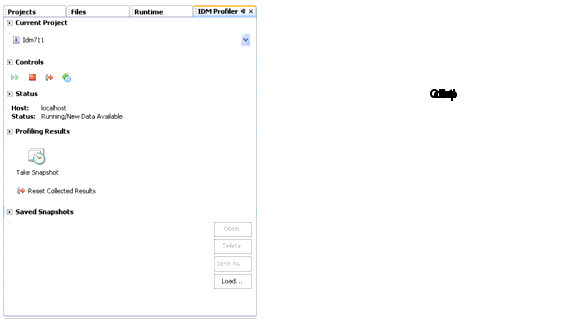
目前的專案區域
[目前的專案] 區域包含列出所有目前專案的下拉式功能表。使用此功能表可選取要評測其效能的專案。
控制區域
[控制] 區域包含四個圖示:
| 圖示 |
用途 |
|
|---|---|---|
|
|
啟動 Identity Manager 效能評測器 |
啟動效能評測器並開啟 [效能評測器選項] 對話方塊。 |
|
|
停止 Identity Manager 效能評測器 |
停止效能評測器。 |
|
|
重設收集的結果 |
重設到目前為止所收集的效能評測結果。 |
|
|
修改效能評測 |
重新開啟 [效能評測器選項] 對話方塊,以變更任何設定來修改目前的效能評測結果。 |
狀態區域
[狀態] 區域會報告是否已連線至主機,並提供效能評測器啟動、執行與停止的狀態資訊。
效能評測結果區域
[效能評測結果] 區域包含兩個圖示:
| 圖示 |
用途 |
|
|---|---|---|
|
|
啟動 Identity Manager 效能評測器 |
啟動效能評測器並開啟 [效能評測器選項] 對話方塊。 |
|
|
重設收集的結果 |
重設到目前為止所收集的效能評測結果。 |
[已儲存的快照] 區域
[已儲存的快照] 區域提供所有儲存的快照清單。此外,您可以使用下列按鈕管理這些快照:
使用快照檢視
當您開啟快照時,Identity Manager IDE 右上方的 [快照檢視] 視窗會顯示結果。
圖 4 [快照檢視] 視窗
![此圖形顯示內含一些快照結果的 [快照檢視] 視窗。](images/Profiler_SnapshotView_window16.gif)
快照提供數種資料的檢視,以下各節將對此進行描述:
呼叫樹狀結構檢視
[呼叫樹狀結構檢視] (圖 5) 包含樹狀結構表格,顯示整個系統的呼叫計時及呼叫計數。
圖 5 呼叫樹狀結構檢視範例
![此圖形顯示快照的 [Call Tree 檢視] 範例。](images/Profiler_CallTree_Profile2Results17.gif)
此樹狀結構表格包含三欄:
- [呼叫樹狀結構] 欄: 列出所有節點,其中頂層節點為下列其中之一:
- [Time] 欄: 列出從父系節點呼叫每個節點所耗用的時間, 並指出與父系時間相較的百分比。
- [Invocations] 欄: 列出父系節點呼叫每個節點的次數。
例如,若檢視 idm/login.jsp URL,將會看到 idm/login.jsp 的頂層項目。針對此項目,[Time] 欄中所顯示的資料表示請求的總時間,而 [Invocations] 欄中顯示的資料表示呼叫此頁面的總次數。您可以進一步研究此資料,以找出造成耗用這些時間的呼叫項目。
|
| |
| 備註 |
[呼叫樹狀結構] 也包含 [Self Time] 節點。[Self Time] 值表示節點本身會耗用的時間。(如需更多資訊,請參閱 Self Time 統計資料。) |
|
| |
Hotspot 檢視
[Hotspot 檢視] 提供直列式節點清單,顯示所有父系節點的集合呼叫計時。
此檢視包含下列欄:
Back Traces 檢視
[Back Traces 檢視] 提供顛倒的呼叫堆疊,顯示呼叫每個節點的所有來源呼叫鏈。
您可以使用這些統計回答以下問題:如果我從此節點刪除特定的呼叫鏈,可以節省多少時間?
您可以在節點 (稱為根節點) 上按一下滑鼠右鍵,並從快顯功能表中選取 [顯示 Back Traces],以從任何其他快照檢視存取 [Back Traces] 檢視。
被呼叫端檢視
[被呼叫端檢視] 提供節點 (稱為根節點) 的彙總呼叫樹狀結構,而不考慮其父鏈為何。
如果從主要呼叫樹狀結構的許多位置呼叫的區域有問題,而您想檢視節點的整體設定檔,這些統計資料會很有幫助。
您可以在節點 (稱為根節點) 上按一下滑鼠右鍵,並從快顯功能表中選取 [顯示被呼叫端],以從任何其他快照檢視存取 [被呼叫端] 檢視。
使用快顯功能表選項
在 [呼叫樹狀結構] 檢視或 [Hotspot] 檢視中任何的節點上按一下滑鼠右鍵,會隨即顯示快顯功能表,內含 中所述的選項:
| 功能表選項 |
說明 |
|---|---|
| 移至來源 |
選取此選項可檢視對應 Java 方法、工作流程、表單、規則或 XPRESS 之節點的 XML 來源。如需有關此檢視的詳細資訊,請參閱效能評測器找出及管理來源的方式。 |
| 顯示 Back Traces |
選取此選項可存取 [Back Traces] 檢視。如需有關此檢視的詳細資訊,請參閱 Back Traces 檢視。 |
| 顯示被呼叫端 |
選取此選項可存取 [被呼叫端] 檢視。如需有關此檢視的詳細資訊,請參閱被呼叫端檢視。 |
| 在 Hotspot 中尋找 |
選取此選項可在 [Hotspot] 檢視中尋找節點。如需有關此檢視的詳細資訊,請參閱 Hotspot 檢視。 |
| 清單選項 > [排序] > |
此選項有下列選項: |
| 清單選項 > [變更可見欄] |
選取此選項可變更 [呼叫樹狀結構] 或 [Hotspot] 清單中所顯示的欄。 您可以在 [變更可見欄] 對話方塊顯示時,選取下列一或多個選項:1 |
搜尋快照
使用 [快照檢視] 視窗頂端的 [搜尋] 圖示 ![]() ,在 [呼叫樹狀結構] 檢視或 [Hotspot] 樹狀結構中依名稱搜尋節點。
,在 [呼叫樹狀結構] 檢視或 [Hotspot] 樹狀結構中依名稱搜尋節點。
或者,在 [呼叫樹狀結構] 檢視或 [Hotspot] 檢視中的任何節點上按一下滑鼠右鍵,然後從快顯功能表中分別選取 [在呼叫樹狀結構中尋找] 或 [在 Hotspot 中尋找] 以搜尋節點。
儲存快照
效能評測器提供數個儲存快照的選項。如需這些選項的描述,請參閱 :
| 圖示 |
用途 |
|
|---|---|---|
|
|
[在專案中儲存快照] 圖示 (位於 [快照檢視] 視窗頂端) |
在專案的 nbproject/private/idm-profiler 目錄中儲存快照。儲存在專案中的快照會列於效能評測器檢視的 [已儲存的快照] 區段中。 |
|
|
[在外部儲存快照] 圖示 (位於 [快照檢視] 視窗頂端) |
將快照另存在外部的任意位置。 |
|
|
[另存新檔] 按鈕 (位於 [已儲存的快照] 區域中) |
將快照另存在外部的任意位置。 |
指導: 效能問題的疑難排解
Identity Manager 提供指導 (profiler-tutorial.zip) 以協助您瞭解如何使用效能評測器對表單、Java、規則、工作流程與 XPRESS 進行疑難排解。
步驟 1: 建立 Identity Manager 專案
遵循下列步驟以建立 Identity Manager 專案:
- 選取 [檔案] > [新增專案]。
- 請在顯示 [新增專案] 精靈時,指定下列項目,然後按 [下一步]:
- 填寫 [名稱與位置] 畫面上的下列欄位,然後按 [下一步]:
- 請在顯示 [Identity Manager WAR 檔案位置] 畫面時,輸入 Identity Manager 7.1 Update 1 WAR 檔案的位置。此檔案一般會位於 waveset\images 目錄中。
- 按 [下一步] 繼續執行 [儲存庫設定] 畫面。
您應該不需要變更此面板上的預設設定,請直接按一下 [完成]。當您在 [Identity Manager IDE 輸出] 視窗中看到 BUILD SUCCESSFUL (建置成功) 訊息時,可以解壓縮效能評測器指導檔案。請參閱步驟 2: 解壓縮效能評測器指導,以取得說明。
步驟 2: 解壓縮效能評測器指導
解壓縮專案根目錄中的 profiler-tutorial.zip。解壓縮的檔案包含:
專案根目錄/custom/WEB-INF/config/ProfilerTutorial1.xml
專案根目錄/custom/WEB-INF/config/ProfilerTutorial2.xml
專案根目錄/src/org/example/ProfilerTutorialExample.java
專案根目錄/PROFILER_TUTORIAL_README.txt
現在即可啟動效能評測器。
步驟 3: 啟動效能評測器
若要啟動效能評測器:
- 使用開始之前中所提供的指示,增加伺服器與 Netbeans JVM 的記憶體。
- 使用簡介中所述的任何方法啟動效能評測器。
- 顯示 [效能評測器選項] 對話方塊時 (圖 8),可以指定效能評測選項。
- 繼續執行步驟 4: 設定效能評測器選項.。
圖 8 [效能評測器選項] 對話方塊

步驟 4: 設定效能評測器選項
|
| |
| 備註 |
如需有關所有不同效能評測器選項的詳細資訊,請參閱指定效能評測器選項。 |
|
| |
若要使用此指導,請指定下列效能評測器選項:
- 在 [模式] 標籤上,選取 [Java 與 IDM 物件] 以評測表單、Java、規則、工作流程與 XPRESS 物件的效能。
- 選取 [Java 篩選器] 標籤。
- 按一下 [確定] 以執行效能評測器。
- 輸入密碼 configurator,選取 [記住密碼] 方塊,然後按一下 [確定] 繼續。
- 請在 Identity Manager 視窗顯示時登入。
- 在 Identity Manager 中,選取 [伺服器作業] > [執行作業],然後按一下 [ProfilerTutorialWorkflow1]。
- 雖然您現在可拍攝快照,但目前請重設結果、執行效能評測器並再執行一次,然後拍攝快照。
- Identity Manager IDE 會下載快照並在視窗右側顯示結果。
- 展開 /idm/task/taskLaunch.jsp 節點,您會看到 ProfilerTutorialWorkflow1 耗用六秒。
- 展開 ProfilerTutorialWorkflow1 節點。請注意,activity2 耗用四秒,而 activity1 耗用兩秒。
- 展開 activity2。
- 展開 action1,請注意 <invoke> 也耗用兩秒。
- 連按兩下 <invoke> 以開啟 ProfilerTutorialWorkflow1.xml,並反白顯示下行:
- 選取 [CPU:<date><time>] 標籤以返回快照。
- 展開 <invoke> 節點,請注意效能評測器在 Java ProfilerTutorialExample.example() 方法中耗用兩秒。
- 連按兩下方法名稱以開啟 ProfilerTutorialExample.java 來源,並反白顯示下行:
- 若返回 [呼叫樹狀結構],您會看到所有兩秒的路徑都指向此方法。(您應該看到三個路徑;總計六秒。)
- 選取 [Hotspot] 標籤 (位於 [呼叫樹狀結構] 區域底部) 以開啟 [Hotspot] 檢視。請注意,ProfilerTutorialExample.example() 的總計 Self Time 為六秒。
- 在 ProfilerTutorialExample.example() 上按一下滑鼠右鍵,然後從快顯功能表中選取 [顯示 Back Traces]。
- 展開 [Back Traces] 標籤上的 ProfilerTutorialExample.example() 節點,會看到有三處呼叫此方法,且從每處呼叫此方法都耗用兩秒。
- 按一下 [在專案中儲存快照] 圖示
![此圖形顯示 [在專案中儲存快照] 圖示。](images/Profiler_SaveSnapshot_icon23.gif) 以儲存並關閉快照。
以儲存並關閉快照。 - 選取已儲存的快照,然後按一下 [開啟] 重新開啟快照。
- 再次關閉快照。
使用下列步驟停用自訂 Java 類別 (在此案例中為 org.example.ProfilerTutorialExample) 以外的所有 Identity Manager Java 類別:
當效能評測器完成處理時,系統會提示您登入。
|
| |
| 備註 |
通常您應該以不同的使用者身份登入 Identity Manager,而不是再次以 configurator 登入。您已使用 configurator 的身份登入效能評測器,Identity Manager 階段作業池不允許使用者重複登入。登入多次可能造成階段作業池故障的假象,且可能扭曲細部效能問題的效能評測結果。 但是,針對此簡單的範例,階段作業區並不重要,因此您可以 configurator/configurator 登入。 |
|
| |
此指導可能需要幾分鐘才會回應。
圖 10 呼叫樹狀結構結果
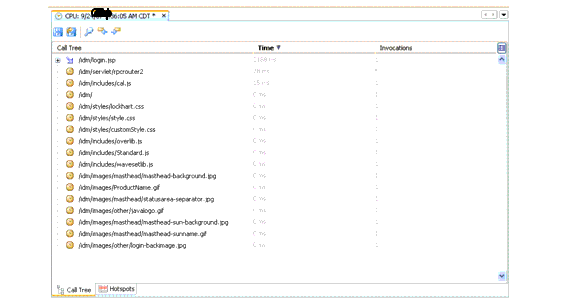
此區域為 [呼叫樹狀結構] 檢視。在 [呼叫樹狀結構] 頂端,您會看到 /idm/task/taskLaunch.jsp,其 [Time] 欄中列有時間。此時間應表示整個請求耗用六秒以上。
請注意,action1 耗用兩秒,而 action2 耗用兩秒。
<invoke name='example' class='org.example.ProfilerTutorialExample'/>
您應該會看到呼叫 ProfilerTutorialExample 方法耗用兩秒。
|
| |
| 備註 |
您實際上會瀏覽快照中擷取的 XML 來源,而非專案中的來源。快照本身即具備所有資料。(如需更多資訊,請參閱效能評測器找出及管理來源的方式。) |
|
| |
Thread.sleep(2000);
發生問題! 此方法包含兩秒的執行緒暫停。
(如需有關 Hotspot 的更多資訊,請參閱 Hotspot 檢視。)
新的 [Back Traces] 標籤會顯示在此區域底端。
(如需有關 Back Traces 的更多資訊,請參閱 Back Traces 檢視。)
如果您查看 [IDM 效能評測器] 標籤上的 [已儲存的快照] 區段,應該會看到您的快照。(您可能必須向下捲動。)
圖 11 已儲存的快照清單
![此圖形顯示內含已儲存之快照的 [已儲存的快照] 區段。](images/Profiler_SavedSnapshot24.gif)
在工作流程 ManualAction 上使用效能評測器
此指導的下一個部分會說明如何評測工作流程 ManualAction 的效能。
- 在 Identity Manager 中,選取 [伺服器作業] > [執行作業],然後按一下 [ProfilerTutorialWorkflow2]。
- 按一下 [儲存],會隨即顯示進程圖。
- 再次選取 [伺服器作業] > [執行作業]。
- 返回 Identity Manager IDE IDM 效能評測器檢視,然後在 [效能評測結果] 區段中,按一下 [重設收集的結果] 圖示。
- 現在按一下 Identity Manager 中的 [ProfilerTutorialWorkflow2]。
- 當空白表單再次顯示時,請按一下 [儲存]。
- 在 IDM 效能評測器檢視中,按一下 [拍攝快照]。
- 展開 /idm/task/workItemEdit.jsp 節點,並注意執行 ManualAction 表單中之所有 Derivation 的節點總計耗用六秒。
- 依序展開 Derivation、displayNameForm、variables.dummy 與 <block> 節點。
- 您可以連按兩下 <block> 以檢視來源。
在幾分鐘後,會顯示一個空白的表單。
幾秒之後,快照應顯示在 [呼叫樹狀結構] 區域中。您應該會看到 /idm/task/workItemEdit.jsp 耗用六秒以上。(此結果會對應至工作流程中的手動操作。)
圖 12 ProfilerTutorialWorkflow2 快照結果
![此圖形顯示 ProfilerTutorialWorkflow2 快照結果的 [Call Tree] 檢視。](images/Profiler_CallTree_Profile2Results25.gif)
您應該會看到 <block> 耗用了六秒,同時間效能評測器在呼叫 ProfilerTutorialExample.example(). 方法三次中,每次呼叫耗用兩秒。
Identity Manager IDE 相關常見問題 (FAQ)
此 FAQ 會回答有關使用 Identity Manager Integrated Development Environment (Identity Manager IDE) 的一些常見問題。此資訊已分類如下:
使用 NetBeans
問: 我應該使用哪個 Netbeans 版本?
答:請根據您所使用 Netbeans 外掛程式版本隨附的 Identity Manager 產品文件,使用其中記載之 Netbeans 版本
問: 我在使用 Netbeans 外掛程式時執行了某項作業,結果現在不能用了。這是什麼原因呢?
答:此問題通常是由於 .netbeans 目錄中的檔案損毀所造成。一般來說,刪除 .netbeans 目錄並重新安裝 NetBeans 外掛程式可解決此問題。(刪除 .netbeans 目錄即可解除安裝 NetBeans 外掛程式。您會喪失所有使用者設定,但會保留專案的內容。)
這些步驟如下所示:
使用專案
問: 建置並執行專案需要很長的時間,且 Identity Manager IDE 似乎會複製許多檔案。這是什麼原因呢?
答:發生此問題的原因可能如下:
問: 現在已經建立 Identity Manager 專案,我該將哪些檔案簽入來源控制?
答: 如需相關資訊,請參閱 Identity Manager IDE README.txt 中的「CVS Best Practices」一節。
問: 在 CVS 中使用專案管理的最佳實作為何?
答:如需相關資訊,請參閱 Identity Manager IDE README.txt 中的「CVS Best Practices」一節。
問: 物件何時匯入儲存庫?
答:詳細資訊請參閱使用儲存庫。
問: 我該如何新增 JAR 到專案?
答: 請參閱 Identity Manager IDE README.txt 中的「How to add a new JAR dependency」一節。
使用儲存庫
問: 我的 sandbox 儲存庫應使用哪個儲存庫?
答:使用 sandbox 的內嵌式儲存庫,特別是如果您使用的是 Identity Manager 7.1 (或更高版本),此版本提供 HsSQL 儲存庫。如果未使用內嵌式儲存庫,則會失去功能。
如需更多資訊,請參閱 Identity Manager IDE README.txt 檔案中的「Working with the Repository」一節。
問: 物件何時會自動匯入?
答:您必須將 Identity Manager IDE 配置為自動匯入物件。
這些步驟如下所示:
問: 上傳物件最有效的方式為何?
答:使用下列其中一個方法上傳已修改的物件:
這兩種方法皆會將物件直接上傳至伺服器,因此沒有快取延遲的問題,且比使用 [執行專案] 或 [除錯專案] 還要快。不論使用哪個儲存庫,皆會提供 [上傳物件] 功能。
使用 Identity Manager IDE 除錯程式
問: Identity Manager IDE 除錯程式很慢。這是什麼原因呢?
答:若要改善除錯程式的效能:
問: 我無法設定除錯程式的中斷點。這是什麼原因呢?
答: 下列情況可能導致無法設定中斷點:
問: 我設定了除錯程式的中斷點,但除錯程式到中斷點時並未暫停。這是什麼原因呢?
答:請檢查下列兩項:
使用規則
問: 在 Netbeans 中開發規則時,為何規則程式庫無法使用設計模式?
答: 設計模式功能可從 [專案] 檢視的檔案總管樹狀結構中取得。請使用下列步驟:
第 4 章:開發介面
Identity Manager 調校、疑難排解和錯誤訊息
本節提供用於「Sun Java™ System Identity Manager Tuning, Troubleshooting, and Error Messages」的新資訊與文件校正。
- 某些作業已從介面移至作業套裝軟體。如果您已為以下任何作業啟用追蹤,或您已參照這些套裝軟體自訂作業定義,則請更新這些路徑。
- 呼叫計時器與追蹤功能現在彼此相關,且僅於啟用追蹤功能時方可收集呼叫計時的統計資料。(ID-17106)
| 舊的套裝軟體名稱 |
新的套裝軟體名稱 |
|---|---|
| com.waveset.adapter.ADSyncFailoverTask |
com.waveset.task.ADSyncFailoverTask |
| com.waveset.adapter.ADSyncRecoveryCollectorTask |
com.waveset.task.ADSyncRecoveryCollectorTask |
| com.waveset.adapter.SARunner |
com.waveset.task.SARunner |
| com.waveset.adapter.SourceAdapterTask |
com.waveset.task.SourceAdapterTask |
顯示計時
[顯示計時] 頁面提供方法清單及其彙總呼叫計時器統計資料 (未依呼叫者細分),可協助追蹤特定方法與所呼叫之 API 的瓶頸。
您可以使用此頁面上的選項以啟動計時與追蹤、停止計時與追蹤、清除計時統計資料,以及匯入或匯出呼叫計時器度量。此外,按一下任意方法的名稱即可查看已呼叫哪些方法。
Identity Manager Service Provider Edition 部署
本節提供用於「Sun Java™ System Identity Manager SPE Deployment」的新資訊與文件校正。
第 5 章:Identity Manager SPE 中的其他物件
Identity Manager Identity Manager SPE 現在支援連結相互關聯規則與連結確認規則。
連結相互關聯規則
linkTargets IDMXUser 檢視選項可讓呼叫者指定應做為連結目標的資源清單。使用表單時,可將清單當作相同名稱的表單特性。IDMXUser 檢視簽入時,表單特性會同化為檢視選項。
連結相互關聯規則會選取使用者可能擁有的資源帳號。在指定使用者檢視後,連結相互關聯規則即會傳回身份識別、身份識別清單或選項對映。
若規則傳回選項對映,檢視處理程式即會使用該對映尋找資源帳號,並取得符合這些選項的身份識別清單。例如,getResourceObjects FormUtil 方法的 searchFilter 選項,可用以將搜尋篩選器傳送至 LDAP 資源介面。
連結相互關聯規則必須將 authType 屬性設為 SPERule,並將 subtype 設為 SUBTYPE_SPE_LINK_CORRELATION_RULE。
連結確認規則
連結確認規則可從連結相互關聯規則所選取的可能帳號清單中,消除任何資源帳號。在您指定使用者檢視與候選資源帳號清單後,連結確認規則即會從候選清單中選取最多一個的資源帳號。使用者檢視可在「view」路徑下找到,而候選清單則位於「candidates」路徑下。
若連結相互關聯規則只選取一個資源帳號,則不一定需要連結確認規則。
連結確認規則必須將 authType 屬性設為 SPERule,並將 subtype 設為 SUBTYPE_SPE_LINK_CONFIRMATION_RULE。
LighthouseContext API
SessionFactory 類別中已加入數個簡易的方法。第 16 頁的表格應更新如下。
| 連線類型 |
方法 |
說明 |
|---|---|---|
| 本機匿名 |
getServerInternalContext() |
未經認證即傳回完整授權環境。 |
| 經過本機認證 |
getSPESession(String user, EncryptedData password) |
建構服務提供者使用者介面的階段作業。 |
| 經過本機認證 |
getSPESession(Map credentials) |
建構服務提供者使用者介面的階段作業。對映可指定使用者憑證,包括使用者與密碼金鑰的值。 |
| 經過本機預先認證 |
getSPEPreAuthenticatedSession(String user) |
建構服務提供者使用者介面的預先認證階段作業。 |
| 遠端匿名 |
不適用 |
此連線類型僅可透過 SPML 使用。 |
| 經過遠端認證 |
getSession(URL url, String user, EncryptedData pass) |
傳回經過認證的階段作業。 |
本土化範圍
過去,Identity Manager 不會本土化資源物件與功能,主要是因為這些資源物件與功能大部分是 Identity Manager 初始化期間載入 (透過 init.xml) 的範例,且物件類型的屬性會根據自訂的層級而在實際的客戶部署中有所差異。以下清單列出使用者可能會見到英文的範圍:(ID-16349)
使用 helpTool
Identity Manager 6.0 發行版本新增了一項功能,該功能可讓您搜尋 HTML 格式的線上說明和文件檔案。此搜尋引擎以 SunLabs「Nova」搜尋引擎技術為基礎。
使用 Nova 引擎分兩個階段:建立索引和擷取。在編製索引階段,會分析輸入文件並建立要在擷取階段使用的索引。在擷取階段,可取得由在其中找到查詢字詞的上下文組成的「段」。由於段擷取程序需要提供原始的 HTML 檔案,因此這些檔案必須存在於搜尋引擎可存取的檔案系統中。
helpTool 是 Java 程式,可執行兩種基本的功能:
您可從指令行執行 helpTool,如下所示:
$ java -jar helpTool.jar
usage:HelpTool
-d Destination directory
-h This help information
-i Directory or JAR containing input files, no wildcards
-n Directory for Nova index
-o Output file name
-p Indexing properties file
重新建立線上說明索引
用於線上說明的 HTML 檔案壓縮在 JAR 檔案中。您必須將這些檔案擷取到一個目錄下以用於搜尋引擎。請使用以下程序:
- 將 helpTool 發行軟體解壓縮至暫存目錄。(詳細資訊 TBD)
- 在 UNIX shell 或 Windows 指令視窗中,將此目錄變更為您的 Web 容器中部署 Identity Manager 應用程式的位置。
- 將目前的工作目錄變更為 help/ 目錄。
- 收集用於指令行引數的以下資訊:
- 執行以下指令:
在此範例中,我們將檔案擷取到 /tmp/helpTool。
例如,Sun Java System Application Server 的目錄可能如下所示:
/opt/SUNWappserver/domains/domain1/applications/j2ee-modules/idm
$ java -jar /tmp/helpTool/helpTool.jar -d html/help/en_US -i ../
WEB-INF/lib/idm.jar -n index/help -o help_files_help.txt -p index/index.properties
Extracted 475 files.
[15/Dec/2005:13:11:38] PM Init index/help AWord 1085803878
[15/Dec/2005:13:11:38] PM Making meta file:index/help/MF: 0
[15/Dec/2005:13:11:38] PM Created active file:index/help/AL
[15/Dec/2005:13:11:40] MP Partition:1, 475 documents, 5496 terms.
[15/Dec/2005:13:11:40] MP Finished dumping:1 index/help 0.266
[15/Dec/2005:13:11:40] IS 475 documents, 6.56 MB, 2.11 s, 11166.66 MB/h
[15/Dec/2005:13:11:40] PM Waiting for housekeeper to finish
[15/Dec/2005:13:11:41] PM Shutdown index/help AWord 1085803878
重新建立文件索引
請使用以下步驟重新建立文件索引:
- 將 helpTool 發行軟體解壓縮至暫存目錄。(詳細資訊 TBD)
- 在 UNIX shell 或 Windows 指令視窗中,將此目錄變更為您的 Web 容器中部署 Identity Manager 應用程式的位置。
- 將目前的工作目錄變更為 help/ 目錄。
- 收集用於指令行引數的以下資訊:
- 執行以下指令:
在此範例中,我們將檔案擷取到 /tmp/helpTool。
例如,Sun Java System Application Server 的目錄可能如下所示:
/opt/SUNWappserver/domains/domain1/applications/j2ee-modules/idm
|
